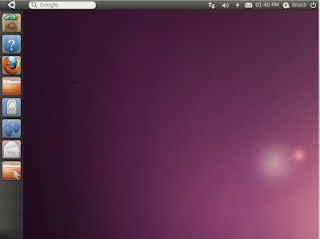Bundle extras = getIntent().getExtras(); extras.getString(Intent.EXTRA_TEXT); // URL extras.getString(Intent.EXTRA_SUBJECT); // サイト名
WEB開発のあれこれ
PHP,JAVA,Javascript,objective-c,Ajax,Flex,Air,Linuxなどなど
最近雑記帳になりつつある・・・
2011.10.23より忍者ブログより移転
2011年10月31日月曜日
[android] Androidブラウザの共有時のIntentデータ
標準ブラウザの共有から暗黙的Intent遷移時に受け取れるパラメータの種類
[android] resources.ap_生成エラー
Error generating final archive: java.io.FileNotFoundException: resources.ap_ does not exist
こんなエラーが出た場合はEclipseの「プロジェクト」→「クリーン」で直る場合が多いと思われるが、今回は違った。
Eclipseのcleanな起動をしても駄目。多パッケージをEclipse上で扱っているとなるようだ。
解決方法としては新しいワークスペースを作成し、そこにソースを移動する。
2011年10月30日日曜日
[音楽] Starlight / Tonight Alive
去年TSUTAYAでレンタルしてから、ヘビロテになってるアーティスト
http://www.spinninginc.jp/m_lineup/tonight_alive.html よりプロフィール抜粋
Tonight Alive is:
Jake Hardy: Guitar
Cam Alder: Bass/Vocals
Jenna Mcdougall: Vocals
Whakaio Taahi: Guitar/ Vocals
Matt Best: Drums
オーストラリアのシドニー出身、17歳のJenna Mcdougallを中心に2008年終わりに結成。
2009年終わりには、3OH!3やMestとオーストラリアを10日間ツアー、シドニーで一番新しくてホットなPOP/PUNKバンドとして注目されバ ンドはすぐにブレイク、その勢いで初のヘッドライナー・ツアーを決行し、1,000人以上を集客、チケットは全てソールドアウトとなる。
2010年3月にはLostprophetsとThe Blackoutが行ったオーストラリア・ツアーに同行。
2010年7月にオーストラリアでデビューEP『All Shapes and Disguises』をリリース、日本では9月に、アメリカでは10月にデビューが決定。
秋にはOwl Cityとのオーストラリア・ツアーが予定されている。
次作は大手メジャーでワールド・ディールが決定しており、今後、世界規模の活躍が期待されているアーティストの1つ。
2011年10月29日土曜日
[デジモノ] EeePad Transformer Prime
EeePad Transformer TF101の後継機の発表日が決定したようです。
Eee Pad Transformer後継機の名称は「Transformer Prime」、クアッドコア搭載で厚さは8.3mm、11月9日発表予定
日本にも年内に発売されるんでしょうかね。
Eee Pad Transformer後継機の名称は「Transformer Prime」、クアッドコア搭載で厚さは8.3mm、11月9日発表予定
日本にも年内に発売されるんでしょうかね。
2011年10月28日金曜日
[Ubuntu] 11.10のUnityをClassicに変更
Ubuntu11.10が去る10/13にリリースされました。
http://www.ubuntulinux.jp/News/ubuntu1110
11.04からnetbook向けにunityというGUIが適応され、IFが一新されています。
このUI、結構曲者で以前のGNOMEのUIに慣れている人は、若干戸惑うかと思います。
そのような場合、以前のGNOMEに戻す方法があります。
手順は簡単でaptでgnome-session-fallbackをインストールし、再起動⇒セッションの選択をするだけ
再起動し、ログイン画面にてセッションでGnome Classicを選択すると使えるようになります。
今回9.04からアップデートしたので、無線LANアダプタのドライバが初期化?され、ネットワークにつながらない状態になりました。
[参考]
https://forums.ubuntulinux.jp/viewtopic.php?id=12224
http://matea2.blogspot.com/2011/10/ubuntu-1110-lan.html
使っていたのはcoregaのCG-WLUSBNM
Realtekから該当するドライバをDLしておきます。
http://www.realtek.com/downloads/downloadsView.aspx?Langid=4&PNid=48&PFid=48&Level=5&Conn=4&DownTypeID=3&GetDown=false&Downloads=true#RTL8188SU
本家がなくなった場合の予備としておいておきます。
https://sites.google.com/site/devsyokin/RTL8188SU_usb_linux_v2.6.6.0.20110401.zip
上記 zipを解凍し、driverフォルダにあるrtl8712_8188_8191_8192SU_usb_linux_v2.6.6.0.20110401.tar.gz
を解凍します
その後解凍したフォルダにcdし
wlan0を有効化します
http://www.ubuntulinux.jp/News/ubuntu1110
11.04からnetbook向けにunityというGUIが適応され、IFが一新されています。
このUI、結構曲者で以前のGNOMEのUIに慣れている人は、若干戸惑うかと思います。
そのような場合、以前のGNOMEに戻す方法があります。
手順は簡単でaptでgnome-session-fallbackをインストールし、再起動⇒セッションの選択をするだけ
# apt-get install gnome-session-fallback
再起動し、ログイン画面にてセッションでGnome Classicを選択すると使えるようになります。
今回9.04からアップデートしたので、無線LANアダプタのドライバが初期化?され、ネットワークにつながらない状態になりました。
[参考]
https://forums.ubuntulinux.jp/viewtopic.php?id=12224
http://matea2.blogspot.com/2011/10/ubuntu-1110-lan.html
使っていたのはcoregaのCG-WLUSBNM
Realtekから該当するドライバをDLしておきます。
http://www.realtek.com/downloads/downloadsView.aspx?Langid=4&PNid=48&PFid=48&Level=5&Conn=4&DownTypeID=3&GetDown=false&Downloads=true#RTL8188SU
本家がなくなった場合の予備としておいておきます。
https://sites.google.com/site/devsyokin/RTL8188SU_usb_linux_v2.6.6.0.20110401.zip
上記 zipを解凍し、driverフォルダにあるrtl8712_8188_8191_8192SU_usb_linux_v2.6.6.0.20110401.tar.gz
を解凍します
その後解凍したフォルダにcdし
# make
# make install
# make install
wlan0を有効化します
# ifconfig wlan0 up
2011年10月27日木曜日
引っ越し記念テスト
忍者ブログよりお引っ越し。
イケてないAndroidアプリで試してみる
画像がオリジナルサイズでアップされたみたいだ。
レイアウトも糞もあったもんじゃねぇ
そしてSyntaxhighlighterの改行がおかしい。

2011年10月26日水曜日
[ブログ] 忍者ブログ⇒blogger 引越し手順
いつからか愛用していた忍者ブログに自動的にでかでかと広告が入るようになったので
このbloggerに引っ越すことにした。その手順をまとめておく
管理画面にログイン後、「便利ツール」より「ログのエクスポート」をクリック
文字コードは「UTF-8」、形式は「MT形式」(画像は忍者ブログ形式となっているが注意) を選択し、エクスポート
これは以下のURLから行う。
http://movabletype2blogger.appspot.com/
※ただし、このままインポートを行うと記事の投稿日時がインポートした日時になってしまう。
http://shop-chihiro.blogspot.com/2009/09/bloggermt.html
pythonスクリプトを書いてくださっている方がいるので、pythonが使える環境の方はそれを利用
記事数が少ない場合は手作業で
DATE: MM/DD/YYYY HH:mm:ss となっている部分を
DATE: MM/DD/YYYY HH:mm:ss AM or PM と12時間表記に編集する
「インポートされたすべての投稿を自動的に公開」にチェックを入れて「ブログをインポート」をクリック。
未公開のままだと、公開にした日時で登録されてしまうため、それでも良い場合のみチェックをはずす。
※コメントは全て公開扱いで登録されてしまうようです。スパム等はあらかじめ削除しておくべきでしょう。
このbloggerに引っ越すことにした。その手順をまとめておく
1.ログのエクスポート
管理画面にログイン後、「便利ツール」より「ログのエクスポート」をクリック
文字コードは「UTF-8」、形式は「MT形式」(画像は忍者ブログ形式となっているが注意) を選択し、エクスポート
2.MT形式のファイルをblogger形式にコンバート
これは以下のURLから行う。
http://movabletype2blogger.appspot.com/
※ただし、このままインポートを行うと記事の投稿日時がインポートした日時になってしまう。
記事日時が気になる場合
http://shop-chihiro.blogspot.com/2009/09/bloggermt.html
pythonスクリプトを書いてくださっている方がいるので、pythonが使える環境の方はそれを利用
記事数が少ない場合は手作業で
DATE: MM/DD/YYYY HH:mm:ss となっている部分を
DATE: MM/DD/YYYY HH:mm:ss AM or PM と12時間表記に編集する
3.bloggerの管理画面からインポート
「インポートされたすべての投稿を自動的に公開」にチェックを入れて「ブログをインポート」をクリック。
未公開のままだと、公開にした日時で登録されてしまうため、それでも良い場合のみチェックをはずす。
※コメントは全て公開扱いで登録されてしまうようです。スパム等はあらかじめ削除しておくべきでしょう。
登録:
コメント (Atom)